windows10怎么设置桌面壁纸 windows10系统如何设置桌面壁纸
更新时间:2023-02-28 11:05:27作者:runxin
很多用户在电脑安装完windows10系统之后,对于一些默认的个性化话往往会进行修改,其中大多用户都会选择重新更换windows10系统桌面的默认壁纸,较少审美疲劳感,那么windows10怎么设置桌面壁纸呢?这里小编就给大家讲解一下windows10系统设置桌面壁纸方法。
具体方法:
1、打开win10电脑桌面,在空白处鼠标右键选择个性化进入。
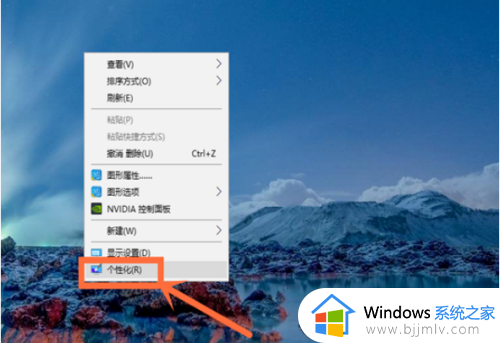
2、然后点击左侧的“背景”。
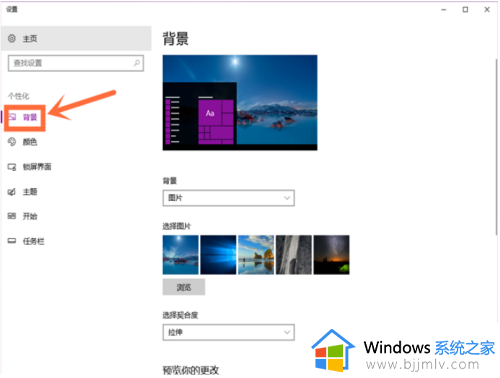
3、如果只是换系统自带的壁纸,直接在右侧的“选项图片”下方选项中点击一张图片就设置新壁纸成功了。
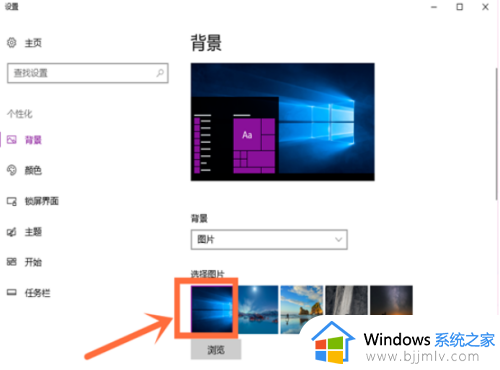
4、如果不想使用系统自带的壁纸,那就点击下方的“浏览”按钮。
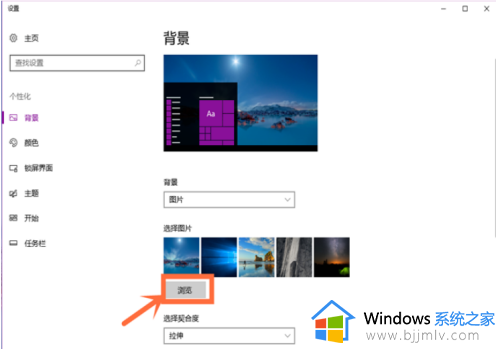
关于windows10系统设置桌面壁纸方法就给大家介绍到这了,还有不清楚的用户就可以参考一下小编的步骤进行操作,希望能够对大家有所帮助。
windows10怎么设置桌面壁纸 windows10系统如何设置桌面壁纸相关教程
- win10桌面壁纸如何设置 window10桌面怎么设置壁纸
- w10怎么设置壁纸 windows10电脑桌面壁纸怎么设置
- win10桌面壁纸怎么设置 win10电脑如何设置桌面壁纸
- win10桌面动态壁纸怎么设置 win10电脑如何设置动态桌面壁纸
- win10怎么自定义桌面壁纸 win10桌面壁纸如何自己设置
- win10不同桌面如何设置不同壁纸 win10双屏壁纸不同怎么设置
- win10动态壁纸怎么设置 win10设置动态壁纸桌面的步骤
- win10将mp4设为壁纸设置方法 win10怎么设置mp4文件为桌面壁纸
- windows10壁纸更换不了怎么办 windows10桌面壁纸无法换处理方法
- windows10怎么设置锁屏壁纸 windows10电脑如何设置锁屏壁纸
- win10如何看是否激活成功?怎么看win10是否激活状态
- win10怎么调语言设置 win10语言设置教程
- win10如何开启数据执行保护模式 win10怎么打开数据执行保护功能
- windows10怎么改文件属性 win10如何修改文件属性
- win10网络适配器驱动未检测到怎么办 win10未检测网络适配器的驱动程序处理方法
- win10的快速启动关闭设置方法 win10系统的快速启动怎么关闭
热门推荐
win10系统教程推荐
- 1 windows10怎么改名字 如何更改Windows10用户名
- 2 win10如何扩大c盘容量 win10怎么扩大c盘空间
- 3 windows10怎么改壁纸 更改win10桌面背景的步骤
- 4 win10显示扬声器未接入设备怎么办 win10电脑显示扬声器未接入处理方法
- 5 win10新建文件夹不见了怎么办 win10系统新建文件夹没有处理方法
- 6 windows10怎么不让电脑锁屏 win10系统如何彻底关掉自动锁屏
- 7 win10无线投屏搜索不到电视怎么办 win10无线投屏搜索不到电视如何处理
- 8 win10怎么备份磁盘的所有东西?win10如何备份磁盘文件数据
- 9 win10怎么把麦克风声音调大 win10如何把麦克风音量调大
- 10 win10看硬盘信息怎么查询 win10在哪里看硬盘信息
win10系统推荐